On hetkiä, jolloin kuvasi heikkenevät rumien Sensorflecken takia. Tämä voi olla erityisen turhauttavaa, kun olet ylpeä siitä kohteesta, jonka olet tallentanut. Onneksi nämä tahrat voidaan helposti poistaa, erityisesti Camera Rawin kuvankäsittelytyökalun avulla. Tässä oppaassa opit, kuinka käsitellä sensoritahroja tehokkaasti ja nopeasti.
Tärkeimmät havainnot
- Sensorflecken voidaan helposti poistaa pensselillä "Markel entfernen".
- Kuvat voidaan optimoida ennen käsittelyä väri- ja valonasetusten avulla.
- Ei-tuhoava muokkaus on mahdollista, joten säätöjä voidaan muuttaa milloin tahansa.
Vaiheittainen opas sensoritahrojen poistamiseen
Ennen kuin aloitat muokkauksen, on järkevää valmistele kuvasi halutuilla asetuksilla. Voit ensin optimoida väri- ja valonasetukset parantaaksesi kuvan yleistä tunnelmaa.
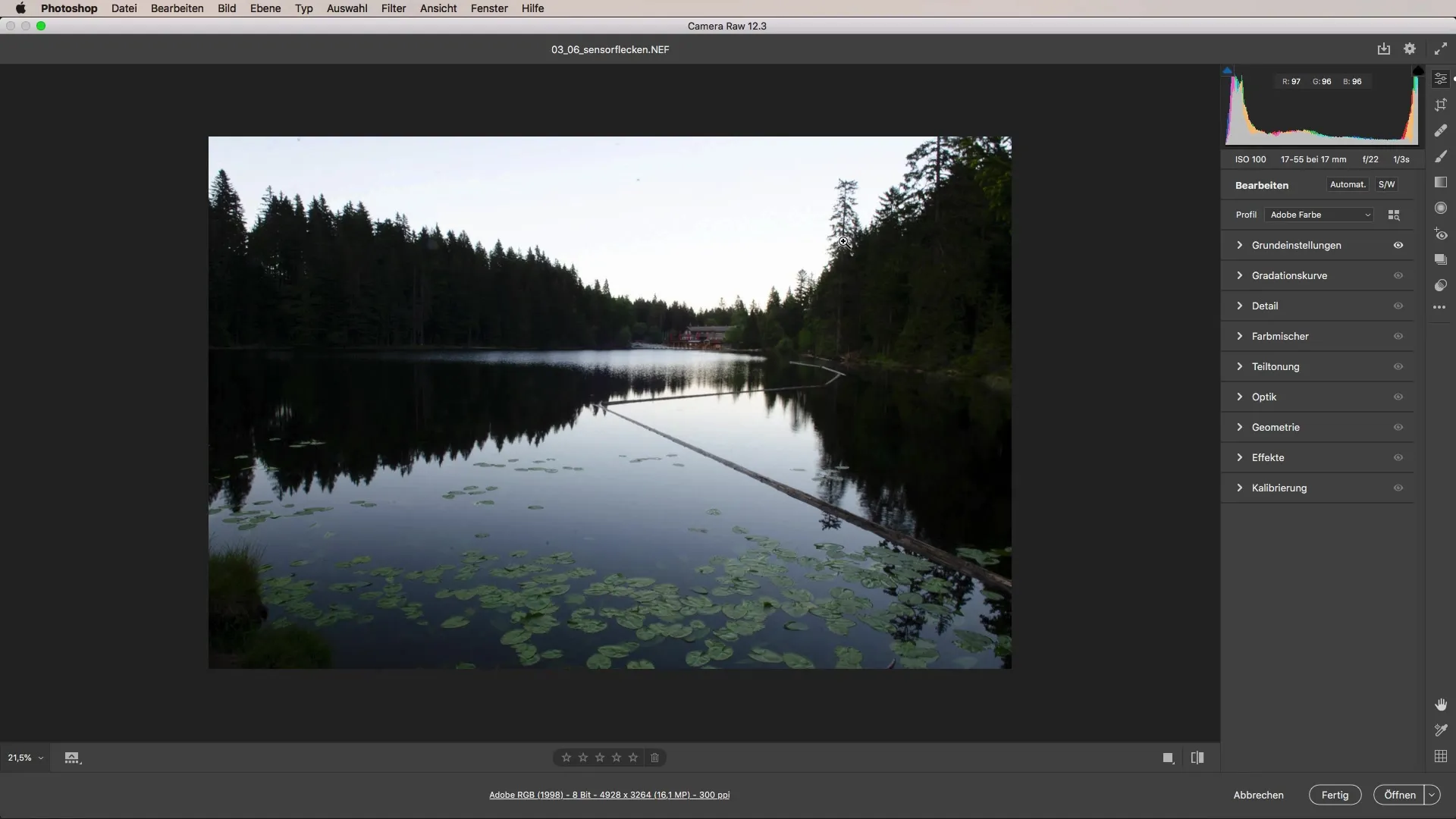
Valitse Camera Raw'sta kuva, jota haluat muokata. Huolehdi, että teet tarvittavat väritunnelma-asetukset. Suosittelen lämmittämään väriä hieman, jotta kuva näyttäisi ystävällisemmältä ja kutsuvammalta.
Kun olet tyytyväinen väritunnelmaan, tulisi säätää kirkkaus ja kontrasti. Kevyt valojen vähentäminen voi auttaa tuomaan esiin enemmän yksityiskohtia tummilla alueilla, kuten esimerkiksi puissa kuvassasi.
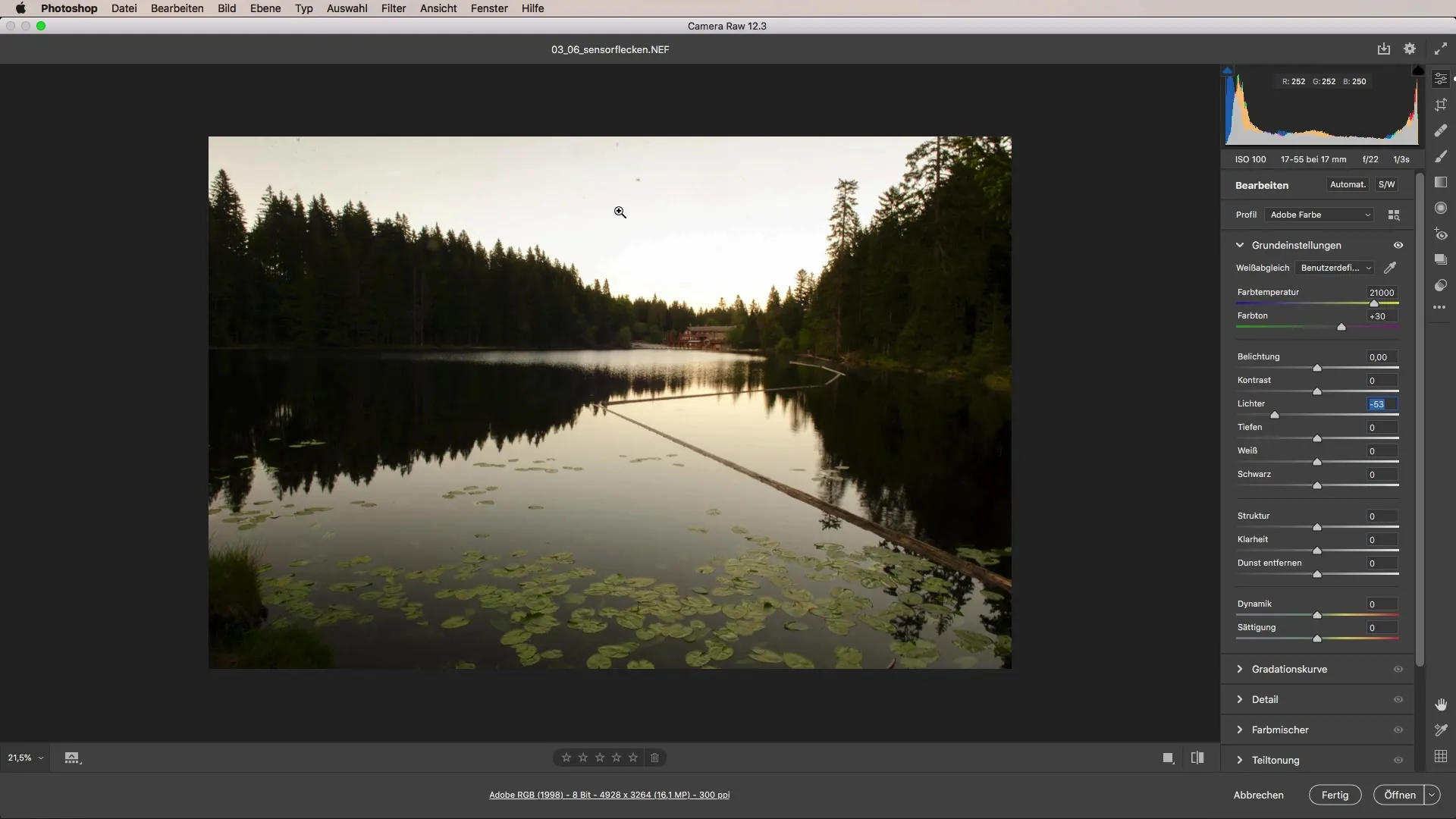
Kun perusasetukset on tehty, on aika ottaa sensorflecken tähtäimeen. Nämä ovat yleensä selvästi havaittavissa, kun suurennat kuvaa. Huomaat, että esimerkiksi kuvassa on pieniä tahroja, jotka häiritsevät kohdetta.
Ennen kuin poistat sensorflecken, tulisi sinun suoristaa kuva. Tämä voidaan tehdä Camera Raw'ssa suoraan "automaattisesti suorista" -toiminnolla varmistaaksesi, että kuvasi on oikein suhteutettu.
Kun olet suoristanut kuvan, voit valita pensselin "Markel entfernen". Tämä on erityisen tehokas sensorflecken poistamisessa. Muuta pensselin kokoa kattamaan alue, jota haluat muokata.
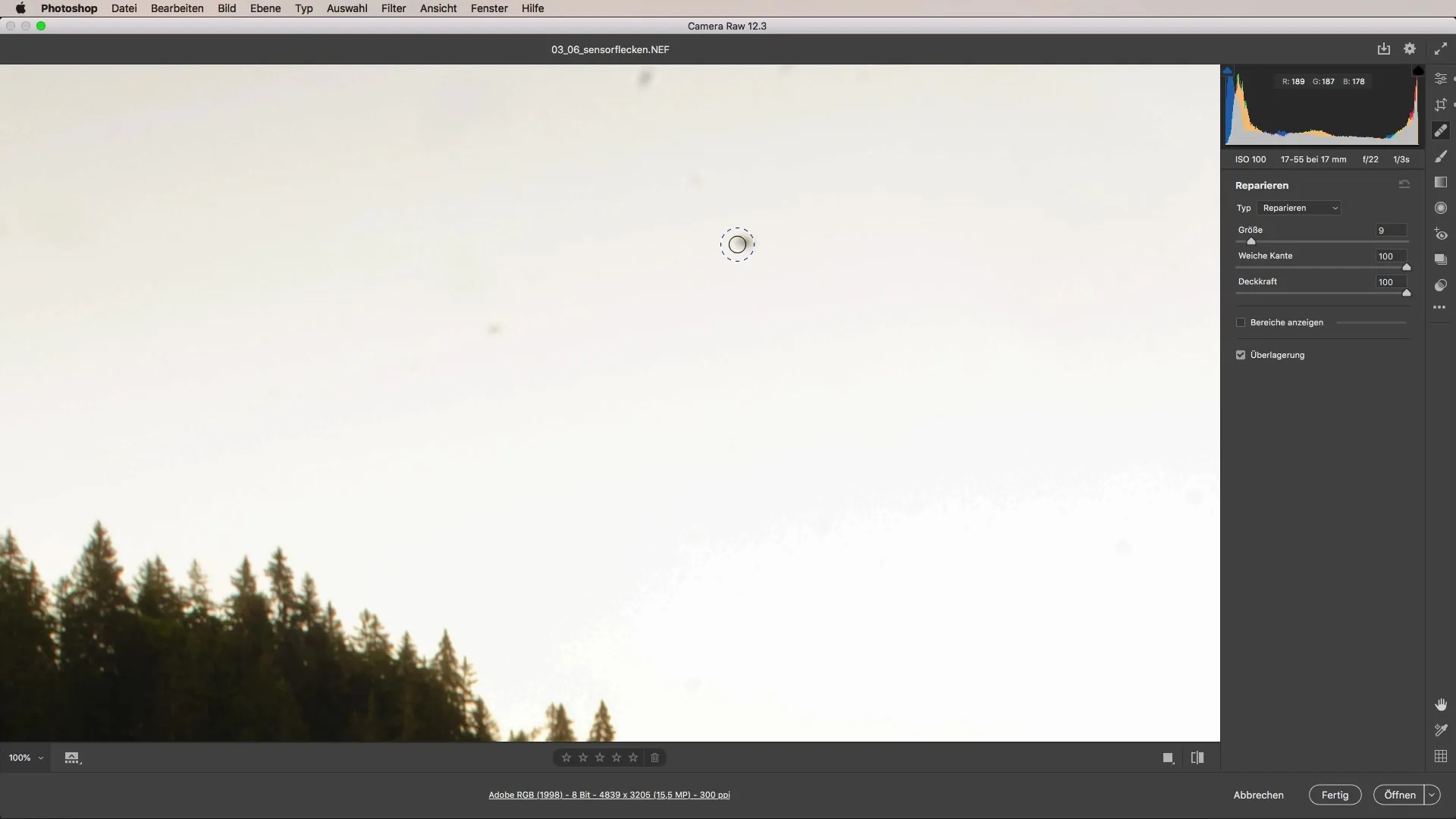
Nyt klikkaa haluttuja tahroja kuvassa. Photoshop ehdottaa automaattisesti vaihtoehtoista kuva-aluetta. Ohjelma johtaa tiedot lähimmästä alueesta, jotta tahrat voidaan poistaa tarkasti.
Tahran poistamisen aikana voit pitää välilyöntipainiketta alas, jotta voit siirtää kuvaa. Tämä auttaa sinua kiinnittämään huomiota tahrojen sijainteihin ja varmistamaan, ettet vahingossa vaikuta muihin alueisiin.
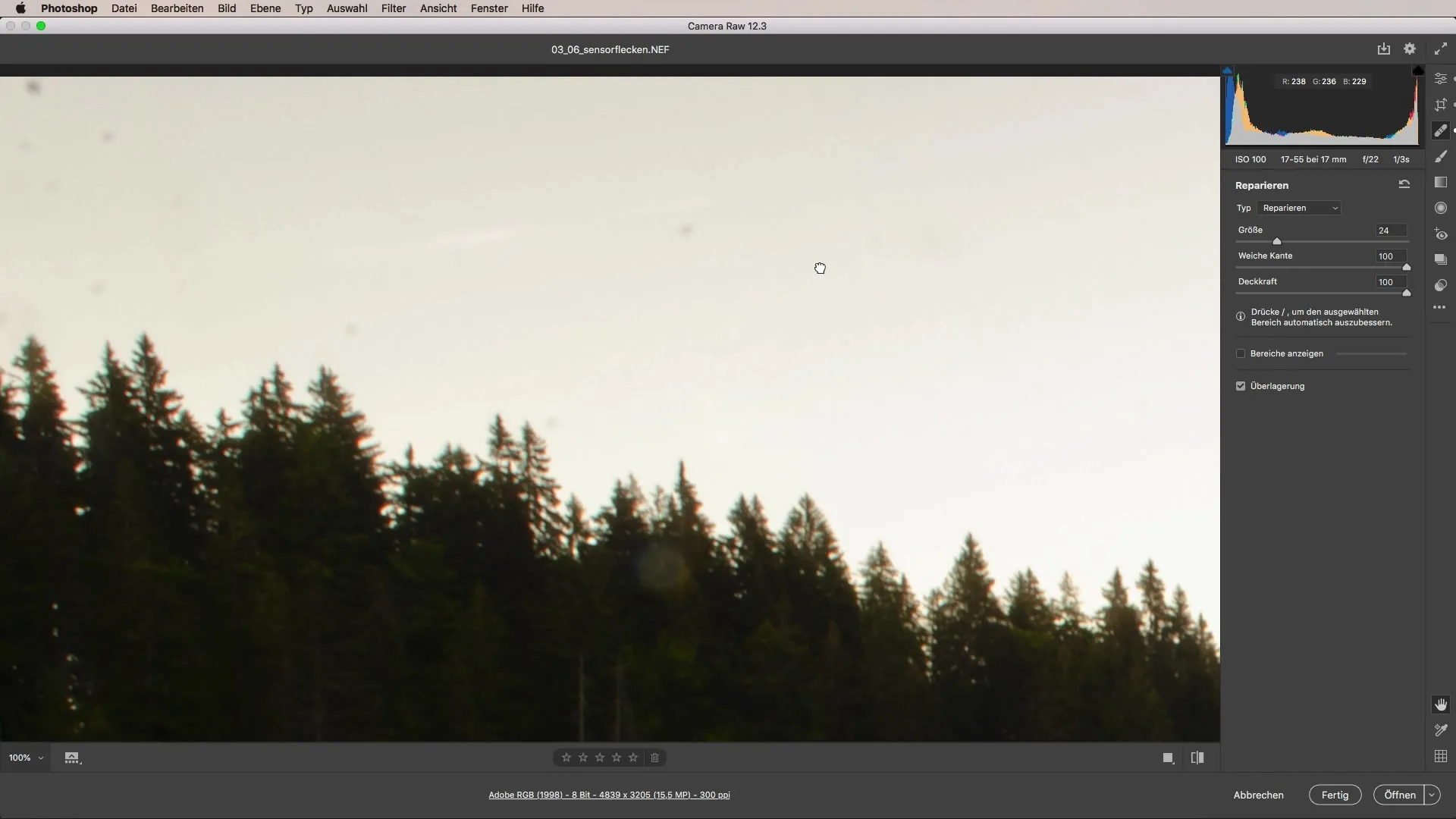
Joka klikkauksella sensorflecken häviävät vähitellen. Kiinnitä huomiota eri alueisiin kuvassa varmistaaksesi, että saat kaikki epätäydellisyydet kiinni.
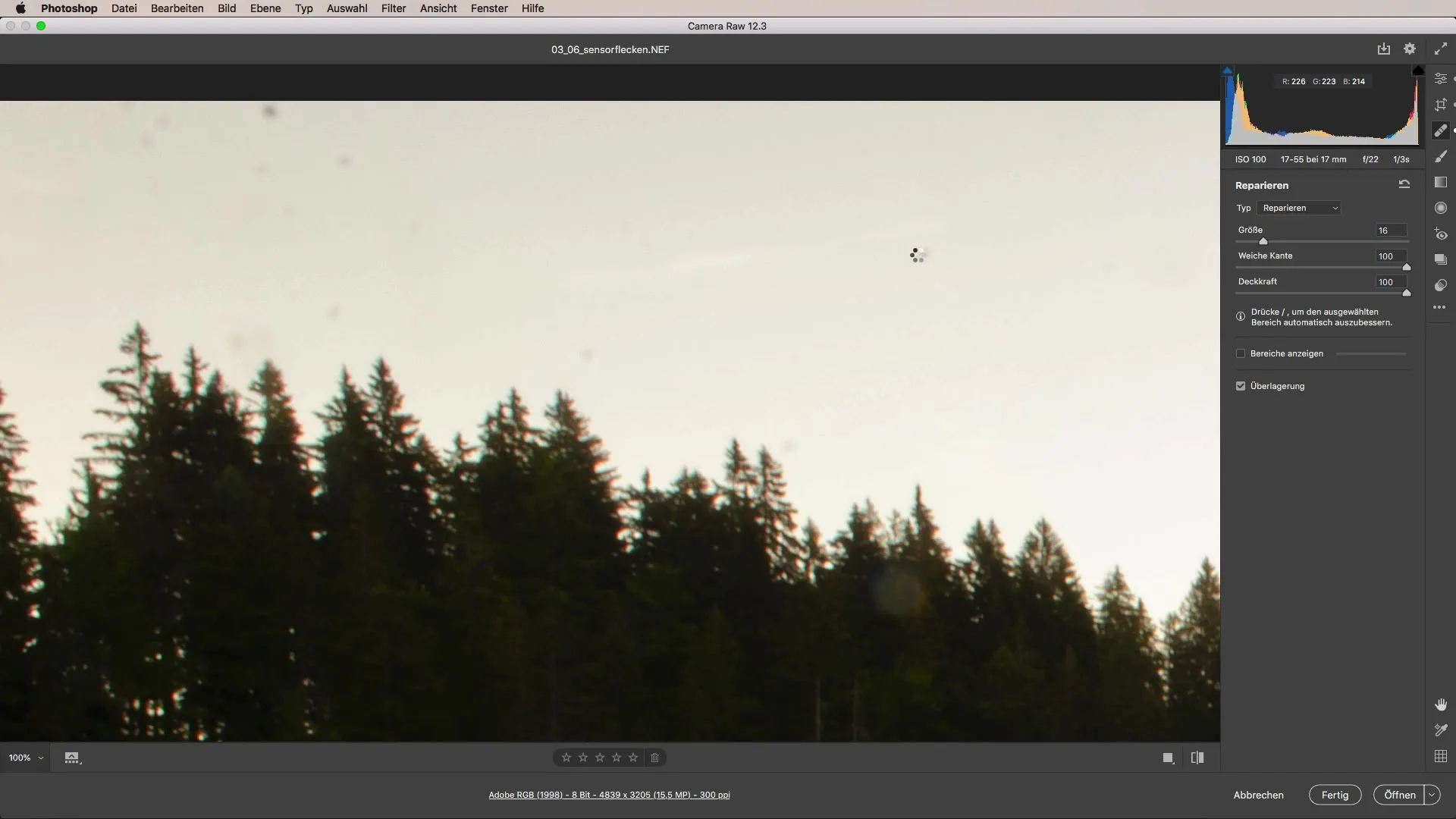
Kun olet poistanut kaikki sensorflecken, voit palauttaa zoomin takaisin. On tärkeää tarkastella tulosta kokonaisuutena varmistaaksesi, että kaikki alueet on käsitelty.
Yksi etu tämän työkalun käyttämisessä Camera Raw'ssa on, että voit tehdä säätöjä milloin tahansa, myös sen jälkeen kun olet saanut muokkaamisen valmiiksi. Jos jokin kohta ei miellytä sinua, voit siirtää tai poistaa sen jälkikäteen.
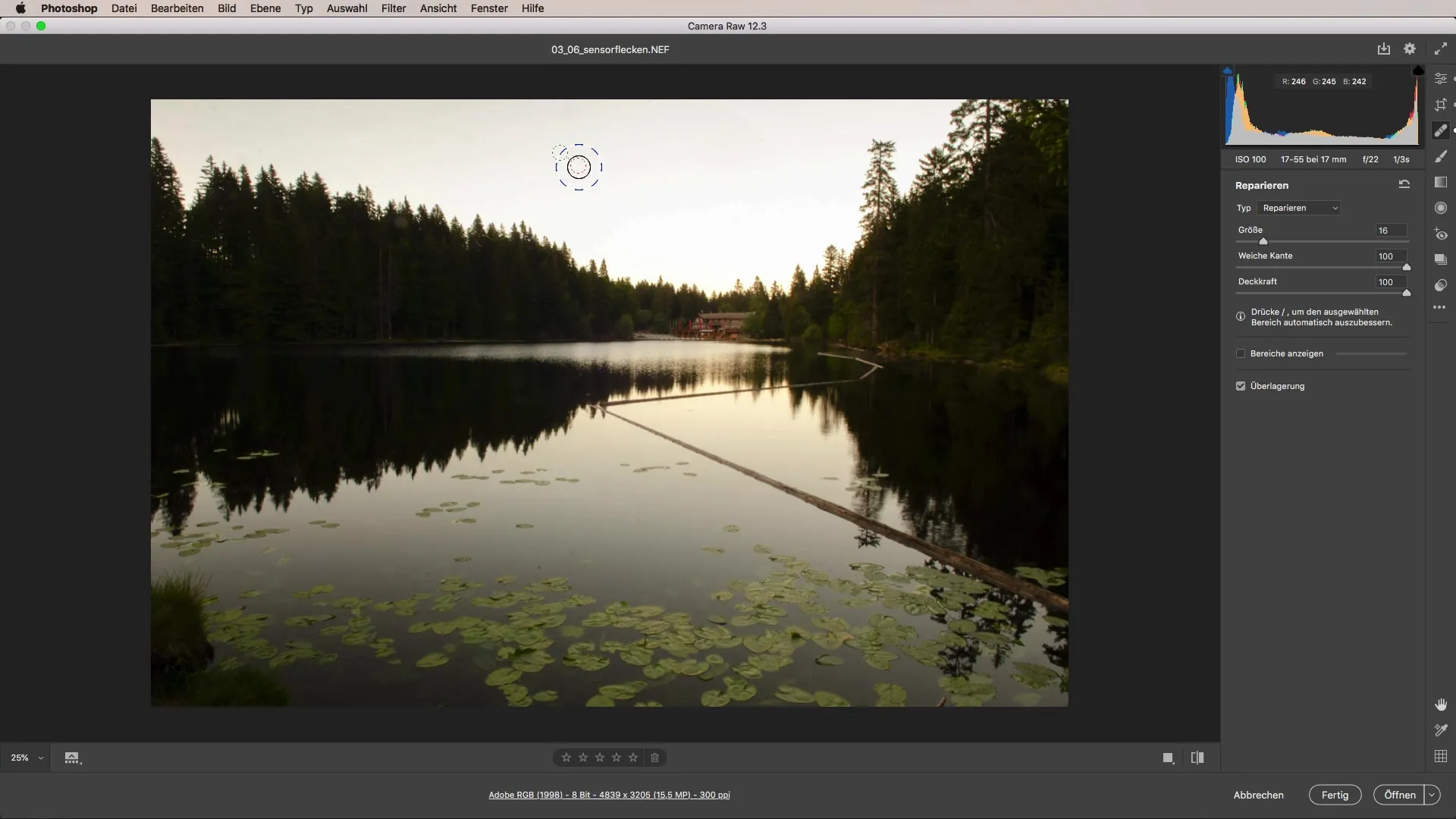
Olet nyt hyvin valmistautunut poistamaan sensorflecken tehokkaasti kuvistasi. Tämä nopea ja helppo menetelmä auttaa sinua saamaan vaikuttavat kuvaasi jälleen loistamaan.
Yhteenveto – Tehokas sensorflecken poisto Camera Raw'ssa
Tässä oppaassa olet oppinut, kuinka pensselillä "Markel entfernen" voidaan tehokkaasti ja helposti poistaa sensorflecken kuvistasi. Vaiheet ovat selkeitä ja ymmärrettäviä kaikille, ja opitut tekniikat tulevat olemaan hyödyllisiä myös tulevaisuudessa.
Usein kysytyt kysymykset
Kuinka tunnistan sensorflecken kuvassani?Sensorflecken näkyvät yleensä tummina tai vaaleina pisteinä, kun suurennat kuvaasi.
Voinko peruuttaa muutokset?Kyllä, voit tehdä muutoksia poistettuihin kohtiin milloin tahansa.
Tarvitsenko erityisiä taitoja sensorflecken poistamiseen?Ei, menetelmä on yksinkertainen eikä vaadi kuin perusosaamista ohjelmistosta.
Kuinka monta sensorflecken voin poistaa kerralla?Voit peittää niin monta tahraa kuin haluat yhdessä käynnissä, kunhan näet ne selvästi.


